电脑如何恢复出厂设置?笔记本电脑恢复出厂设置的步骤是什么?
随着科技的快速发展,电脑已成为我们工作和生活中的重要伙伴。但长期使用后,我们可能会遇到系统缓慢、软件冲突或病毒感染等问题。在这个时候,“恢复出厂设置”就显得尤为重要。本文将详细介绍电脑,尤其是笔记本电脑的恢复出厂设置步骤,帮助您轻松解决电脑问题。
1.什么是电脑的恢复出厂设置?
恢复出厂设置,通常被称为系统还原或重置,是计算机操作系统中的一项功能。它将电脑的软件和系统恢复到最初的状态,即出厂时的状态。此操作将删除所有用户安装的软件、个人文件和个人设置,恢复到一个干净的系统环境。在执行此操作之前,请务必备份重要文件和数据。

2.如何判断是否需要恢复出厂设置?
在进行恢复出厂设置前,需要判断电脑是否真的有此需要。以下情况可能需要您考虑恢复出厂设置:
系统运行异常缓慢,即使进行磁盘清理和优化也无法改善。
软件冲突导致程序无法正常运行。
系统遭受病毒或恶意软件感染,且杀毒软件无法清除。
意图出售或转让电脑,不希望保留个人数据和软件。
在上述情况下,恢复出厂设置可作为一种有效的解决方案。但在执行此操作之前,请务必备份重要数据,并考虑是否还有其他替代方案。
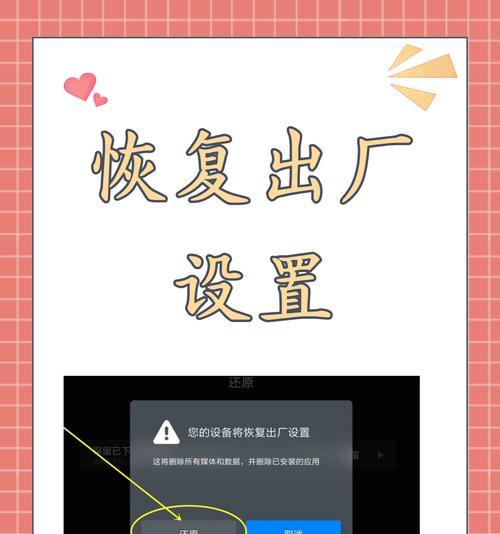
3.笔记本电脑恢复出厂设置的步骤
3.1确认备份
在开始之前,请确保备份您的个人文件,如文档、图片、音乐等。一些恢复出厂设置的操作可能允许您保留数据,但为保险起见,手动备份是推荐的做法。
3.2关闭所有正在运行的程序
确保关闭所有正在运行的程序和软件。这样可以避免系统在恢复过程中遇到不必要的问题,保证流程的顺利进行。
3.3利用系统设置进行恢复
Windows10/11操作系统
1.点击“开始”菜单,选择“设置”(齿轮图标)。
2.在设置界面中,选择“更新与安全”。
3.从左侧菜单选择“恢复”。
4.在“重置此电脑”部分,点击“开始”按钮。
5.选择“保留我的文件”或“删除所有内容”选项,前者会保留个人文件,后者则会删除所有内容包括个人文件。
6.按照提示选择恢复方式,可以选择“云下载”使用云端的Windows映像进行恢复,或者选择“本地重新安装”使用当前电脑上的Windows映像恢复。
7.确认操作后,电脑将会自动重启并开始恢复过程。根据系统状况,可能需要一段时间,请耐心等待。
MacOS操作系统
1.关闭所有正在运行的应用程序。
2.重启您的Mac,然后立即按住Command+R键直至看到Apple图标。
3.进入“实用工具”菜单,选择“磁盘工具”。
4.选择您的系统磁盘,然后点击“抹掉”标签页。
5.选择格式“APFS”(或“MacOS扩展(日志式)”,对于较旧版本的MacOS)。
6.点击“抹掉”按钮。完成后关闭“磁盘工具”。
7.返回到“实用工具”菜单,选择“重新安装MacOS”或“恢复OSX”。
8.按照屏幕上的指示完成系统恢复。
3.4利用系统自带的恢复分区
对于一些笔记本电脑品牌,如联想、戴尔、惠普等,它们通常会在硬盘中创建一个隐藏的恢复分区。您可以根据品牌的指导手册找到相应的恢复选项,并通过该分区恢复系统。
3.5使用系统安装盘或USB进行恢复
如果无法通过上述方式恢复,您还可以使用Windows安装盘或USB启动修复工具。根据提示选择进行系统恢复并按照步骤操作。
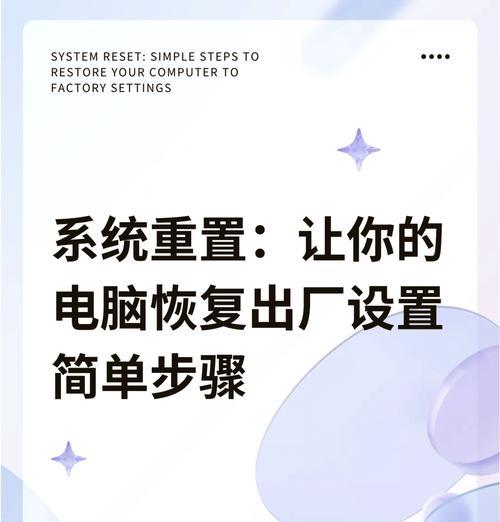
4.恢复出厂设置后的操作
恢复出厂设置后,您的电脑将重置到一个干净的状态。此时,您需要安装操作系统所需的驱动程序,以及重新安装常用的软件和应用。还需将备份的个人文件还原回电脑,以及可能需要重新配置一些系统设置和个人偏好。
5.常见问题与解答
问题1:恢复出厂设置后,我的工作文件会丢失吗?
解答:如果在恢复时选择保留个人文件,则工作文件不会丢失。但建议在恢复前做好备份,以防万一。
问题2:我可以恢复到特定的系统恢复点吗?
解答:Windows系统允许用户恢复到特定的系统还原点,但前提是您之前已经创建了还原点。如果没有,请按照上述步骤进行标准的恢复出厂设置。
6.
恢复出厂设置是一个对电脑进行深度清理的有效方式,它可以帮助您恢复系统到最初状态,从而提高性能或解决软件冲突等问题。上述步骤已详细阐述了如何根据不同的操作系统以及可能的选项来恢复您的笔记本电脑出厂设置。在执行过程中,请务必注意备份个人文件,避免数据丢失。希望本文让您对恢复出厂设置的操作有了清晰的理解,助您顺利解决电脑问题。
版权声明:本文内容由互联网用户自发贡献,该文观点仅代表作者本人。本站仅提供信息存储空间服务,不拥有所有权,不承担相关法律责任。如发现本站有涉嫌抄袭侵权/违法违规的内容, 请发送邮件至 3561739510@qq.com 举报,一经查实,本站将立刻删除。
- 站长推荐
-
-

Win10一键永久激活工具推荐(简单实用的工具助您永久激活Win10系统)
-

华为手机助手下架原因揭秘(华为手机助手被下架的原因及其影响分析)
-

随身WiFi亮红灯无法上网解决方法(教你轻松解决随身WiFi亮红灯无法连接网络问题)
-

2024年核显最强CPU排名揭晓(逐鹿高峰)
-

光芒燃气灶怎么维修?教你轻松解决常见问题
-

解决爱普生打印机重影问题的方法(快速排除爱普生打印机重影的困扰)
-

如何利用一键恢复功能轻松找回浏览器历史记录(省时又便捷)
-

红米手机解除禁止安装权限的方法(轻松掌握红米手机解禁安装权限的技巧)
-

小米MIUI系统的手电筒功能怎样开启?探索小米手机的手电筒功能
-

华为系列手机档次排列之辨析(挖掘华为系列手机的高、中、低档次特点)
-
- 热门tag
- 标签列表
- 友情链接




















